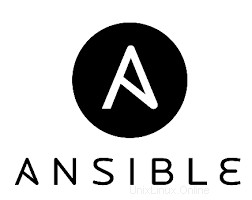
このチュートリアルでは、Linux Mint 20にAnsibleをインストールする方法を示します。知らなかった方のために、Ansibleはオープンソースのソフトウェアプロビジョニング、構成管理、およびインフラストラクチャをコードとして有効にするアプリケーション展開ツール。LinuxベースのシステムとWindowsベースのシステムの両方で使用できます。現在、Ansibleは、AWS、仮想マシン、コンテナなどのEC2インスタンスの管理にも使用されています。管理対象ホスト上のエージェントですが、必要なのはssh接続のみです。
この記事は、少なくともLinuxの基本的な知識があり、シェルの使用方法を知っていること、そして最も重要なこととして、サイトを独自のVPSでホストしていることを前提としています。インストールは非常に簡単で、ルートアカウントで実行されていますが、そうでない場合は、'sudoを追加する必要があります。 ‘ルート権限を取得するコマンドに。 Linux Mint 20(Ulyana)にAnsibleのシンプルなIT自動化システムを段階的にインストールする方法を紹介します。
Linux Mint20UlyanaにAnsibleをインストールする
ステップ1.以下のチュートリアルを実行する前に、次のaptを実行して、システムが最新であることを確認することが重要です。 ターミナルのコマンド:
sudo apt update sudo apt install openssh-server sudo apt install software-properties-common
ステップ2.LinuxMint20にAnsibleをインストールします。
デフォルトでは、AnsibleはLinux Mintベースリポジトリで利用できます。次に、以下のコマンドを実行して、AnsibleをLinuxMint20にインストールします。
sudo apt install ansible
インストールされているバージョンを確認することで、Ansibleのインストールを確認できます:
ansible --version
手順3.SSHキーを設定します。
Ansibleコントローラーノードはsshキーを使用してホストノードにアクセスします。次に、sshキーを生成し、公開キーをホストの承認済みキーファイルにコピーします。
ssh-keygen
ステップ4.Ansible用にホストノードを構成します。
コントロール間でsshキーを管理対象ホストと共有するには、ssh-copy-idを実行します コマンドの例を以下に示します。
ssh-copy-id [email protected] ssh-copy-id [email protected]
次に、コントローラーからホストノードにアクセスできるかどうかをテストします。
ssh [email protected] ssh [email protected]
ステップ5.Ansibleインベントリファイルを作成します。
Ansibleインベントリは、Ansibleを介して管理されるホストを一覧表示または定義するファイルです。/etc/ansible/hosts はデフォルトのAnsibleインベントリファイルです。インベントリファイルを設定するには、/etc/ansible/hostsを開くことができます。 ファイルを作成し、構成を調整します:
sudo nano /etc/ansible/hosts
以下の行を追加しました:
node 1 ansible_host=192.168.77.20 node 2 ansible_host=192.168.77.21
ファイルを保存して閉じ、サーバーを確認し、以下に示すコマンドを使用してインベントリファイルの内容を一覧表示します。
ansible-inventory --list
ステップ6.接続Ansibleをテストします。
Ansibleコントローラーノードとホストノードの両方が正常に構成されたら、AnsibleはSSHを使用してインベントリファイルにリストされているサーバーに接続できるようになります:
ansible all -m ping -u meilana ansible node1 -m ping -u meilana
Node1の空き容量を確認してください:
ansible node1 -a "df -h" -u meilana
すべてのノードを更新するには、次のコマンドを実行します:
ansible all -m apt -a "upgrade=yes update_cache=yes" --become -K
おめでとうございます!Ansibleが正常にインストールされました。このチュートリアルを使用して最新バージョンのAnsibleシンプルIT自動化をLinux Mintシステムにインストールしていただきありがとうございます。追加のヘルプや役立つ情報については、以下を確認することをお勧めします。 Ansibleの公式ウェブサイト。